Outils d'utilisateurs
Sidebar
Ceci est une ancienne révision du document !
Table des matières
Flatcam
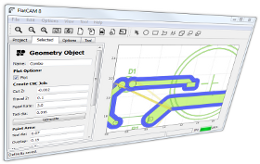 Flatcam est un logicel libre permettant de générer des fichier GCODE pour fraiseuse CNC afin de graver des circuit imprimés. Il permet de convertir les fichier Gerber ainsi que le fichier Excellon(de peçage) en GCODE et s'utilise donc parfaitement en complément de Kicad.
Flatcam est un logicel libre permettant de générer des fichier GCODE pour fraiseuse CNC afin de graver des circuit imprimés. Il permet de convertir les fichier Gerber ainsi que le fichier Excellon(de peçage) en GCODE et s'utilise donc parfaitement en complément de Kicad.
Documentation
La documentation fournie sur le site de flatcam est assez claire et complète (bien qu'en anglais).
Vous pouvez aussi retrouver un petit tutoriel sur le wiki du fablab de lannion
Générer les G-codes pour BravoProdigy
Charger les fichiers
Dans FlatCAM, nous allons transformer les fichiers générés par kicad en gcode utilisable par une fraiseuse pour usiner le circuit en gravure dite à l'anglaise (on ne supprime par tout le cuivre inutile mais on isole juste chaque pastille ou piste en usinant son contour.
- Commencez par ouvrir les fichiers <nomprojet>-B.Cu.gbr et <nomprojet>-Edge.Cuts.gbr avec File/Open Gerber…
- Ouvrez ensuite le fichier <nomprojet>.drl avec File/Open Excellon…
- Vérifier que les circuits sont bien placer par rapport à l’origine des axes, sinon retourner dans KiCad et générer l’origine des axes dans KiCad.
?? Image fraiseuse et axes
Générer l’origine des axes sur kiCad
Dans KiCad ouvrir le fichier .kicad_pcb. Sur le Pcbnew, placer l’origine des perçages :
- Menu Place ou Placer
- Drill and Place Offset ou Origine de Coord de Perçage et Placement
- Cliquer sur la grille à l'emplacement choisi
Créer le .gbr
- Menu File
- Plot
- Dans Plot Format, sélectionner Gerber
- Cocher les layers à exporter
- Dans General Options, cocher use auxiliary axis as origin
- Cliquer sur le bouton Plot
Créer les fichiers de perçage
- Cliquer sur le bouton Generate Drill Files…
- Dans Drill Origin, sélectionner Auxiliary axis
- Cliquer sur le bouton Generate Drill Files
Retourner le circuit
Les circuits sont habituellement dessinés en vue de dessus.
Pour les circuits avec des composants en surface (SMD, CMS), les pistes sont dessinées sur la face supérieure (F-Cu pour front). Ils n'ont en général, pas besoin d'être retournés.
Les circuits avec des composants traversant (THT), les pistes sont dessinées sur la face inférieure (B-Cu pour back). Dans la plupart des cas (notamment s'il y a des circuits integrés), il faut retourner les fichiers B_Cu et de perçage.
- Menu Tool, sélectionner Double Sided PCB Tool
- Onglet Tool, parametrer :
Bottom Layer: <nomprojet>-B.Cu.gbr Mirror Axis: Y Axis Location: Box Point/Box: <nomprojet>-Edge.Cuts.gbr
- Cliquer sur Mirror Object (vérifier l’affichage)
Gravure
La gravure est réalisée avec une fraise javelot. Pour augmenter la largeur de gravure, on peut faire plusieurs passages. Ci-dessous, les diamètres d'outil pour les fraises javelots et les valeurs obtenues par tests pour des plaques de cuivre d'épaisseur 35 microns) :
| angle | profondeur | largeur de piste |
|---|---|---|
| 30° | 0.04 mm | 0.4 mm |
| 15° | 0.04 mm | 0.2 mm |
La gravure s’effectue en trois temps :
- Création d’un fichier <nomprojet>.gbr_iso
- Création d’un fichier <nomprojet>.gbr_iso_cnc
- Exportation des Gcode en .tap
Création d’un fichier <nomprojet>.gbr_iso
- Dans l'onglet Project, double cliquer sur le fichier <nomprojet>-B.Cu.gbr.
- Dans l'onglet Selected
- verifier le nom
- Dans isolation routing, indiquer les parametres ci-dessous.
- Cliquer sur Generate Geometry
FlatCAM calcule les tracés de gravure à l'anglaise (tracé du contour des pistes afin de les isoler) et les affiche en rouge sur l'aperçu.
| 1 pass. | 2 pass. | |
|---|---|---|
| Tool Dia | 0.4 | 0.4 |
| Width (# passes ) | 1 | 2 |
| Pass Overlap | 0.25 | |
| Combine Pass | coché |
Création d’un fichier <nomprojet>.gbr_iso_cnc
- Dans l'onglet Project, double cliquer sur le <nomprojet>.gbr_iso
- Dans l'onglet Selected
- Vérifier le nom du fichier
- Dans Create CNC job, indiquer les parametres ci-dessous
- Cliquer sur Generate
| Cut Z | -0.05 | profondeur de coupe |
|---|---|---|
| Travel Z | 1 | hauteur de la fraise qui se déplace en dehors de la matière |
| FeedRate | 60 à 80 | feed rate la vitesse d'avance |
| Tool dia | 0.4 |
Les zones de cuivre qui seront retirées apparaissent en bleu. En examinant attentivement le circuit, on peut alors vérifier qu'il n'y a pas d'endroit où deux pistes seraient trop proches et que les pistes ne seraient pas séparées. Si c'est le cas, il faut modifier la conception du circuit dans kicad.
Exportation des Gcode en .tap
- Dans l'onglet “Project”, double-cliquer sur le fichier <nomprojet>-B.Cu.gbr_iso_cnc
- Cliquer sur Export G-Code
- Enregistrer le fichier en sous le nom <nomprojet>-bcu.tap par exemple
- Ouvrir le fichier un logiciel de texte (bloc-note
- Modifier la dernière ligne M05 en M30



